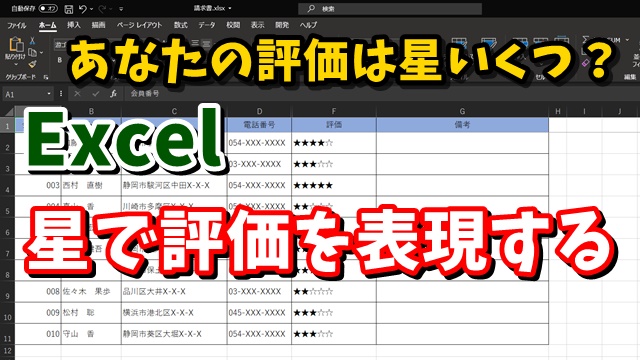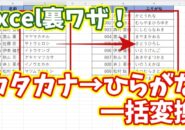Warning: Trying to access array offset on value of type bool in /home/kaz3417/pclessontv.com/public_html/wp-content/themes/izm_tcd034/functions/short_code.php on line 32
今回は、ExcelでREPT関数を使って
評価を星で表現する方法をご紹介します。
<スポンサードリンク>
【国認定】不用PCの宅配便回収<リネットジャパン>
ExcelのREPT(リピート)関数は
指定した文字列を指定した数だけ
繰り返すことができる関数ですが
これを使うと
例えばですが、評価を星の数で
表現することができます。
すごく頻繁に使う関数では
ないかもしれませんが
表作成時やレポート作成時など
少し変化を付けたものが
作れると思いますので
ぜひ、覚えておきましょう。
使い方を動画で解説していますので
気になる方は、以下よりご覧ください↓
■使用ソフト
・動画キャプチャー:Bandicam
⇒ https://pclessontv.com/bandicam
・動画編集:filmora9
⇒ https://pclessontv.com/filmora9
ではでは、今回はこのへんで。
<スポンサードリンク>